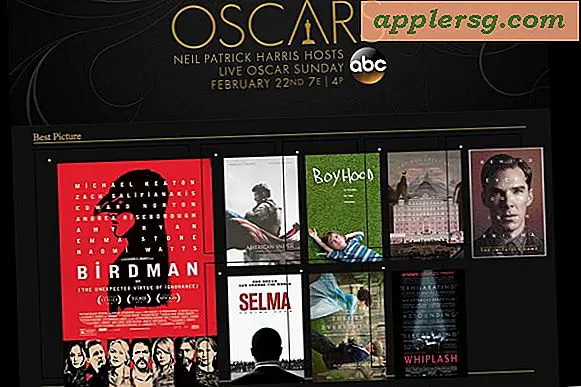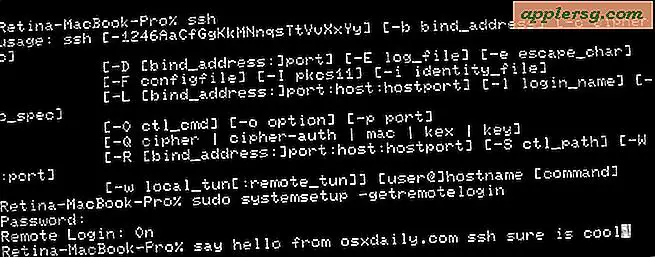Maak Image Proof Sheets op een Mac snel met deze truc

Afgezien van het gebruik van apps zoals Photoshop, is het gebruik van Automator om het miniatuurblad zo nodig te genereren een van de beste manieren om een contactblad op de Mac te maken. Maar omdat Automator het gebruik van een OS X-scripting-hulpprogramma vereist, gaat dit het comfortniveau van veel gebruikers te boven en duurt het ook even voordat het Automator-thumbnailscript is ingesteld. Als u snel een contactblad met afbeeldingsminiaturen voor proeflezen nodig hebt, heeft u daar misschien niet de tijd voor.
Dat is waar deze truc in het spel komt, het zal snel een thumbnail contactvel van foto's genereren, bijna onmiddellijk en met heel weinig inspanning. Het nadeel is echter dat het gegenereerde snelle en vuile controlevel geen bijzonder hoge DPI is, wat betekent dat je deze alleen voor digitaal gebruik wilt houden - het uitprinten ziet er gewoon niet zo goed uit.
Quick & Dirty Proof Sheets door schermopnamen te maken met grote miniaturen
Met behulp van Finder-modus voor volledig scherm, miniatuurweergave en een schermafbeelding kunt u onmiddellijk een eenvoudig voorbeeldvel met afbeeldingsminiaturen maken:
- Navigeer naar de map met afbeeldingen waarvoor u een snel miniatuurvoorbeeldvel wilt maken
- Klik op de knop voor volledig scherm in de bovenhoek van het Finder-venster (of de groene knop in Yosemite)
- Pas de schuifregelaar voor de miniaturenweergave in de rechterbenedenhoek van het Finder-venster aan om de afbeeldingen op het juiste formaat voor uw voorbeeldvel te krijgen
- Druk op Command + Shift + 4 om het sleepbare hulpprogramma voor screenshot te openen en teken een rechthoek rond de miniaturen op het scherm om het contactblad te maken
- Druk nu op de Escape-knop om de weergave Volledige schermzoeker te verlaten
- Vind de op de duim genagelde schermopname op het bureaublad met de naam "Screen Shot (date)" - dit is het snelle en vuile controlevel van miniaturen


Op dit punt kun je tevreden zijn met het screenshot of een app als Preview gebruiken om het op maat bij te snijden en de schaduwen en overtollige grenzen te verwijderen.
Zoals eerder vermeld, is dit eenvoudig een bestand met een screenshot en niet een bijzonder hoge resolutie. Het wordt dus het best gebruikt voor snelle en vuile proefbladen met digitale afbeeldingen om goedkeuringen te krijgen of foto's te delen via e-mail. De uitvoer is echt niet van hoge kwaliteit genoeg om af te drukken en te gebruiken in een professionele omgeving, dus voor die situaties waarin een mooi, glanzend proefdrukvel nodig is, wilt u ofwel een hoge DPI-oplossing genereren via Automator of een app zoals Photoshop.
Deze handige truc komt van een van onze lezers, tokyojerry, die het achterliet in de opmerkingen bij de servicepost van Automator over het maken van een generator voor miniaturenbladen. Als je dat niet kunt krijgen of gewoon niet de tijd hebt, kan dit een geldige vervanger zijn, probeer het.